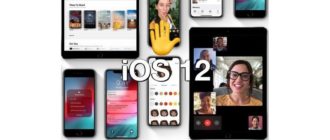Видео-режим Picture in Picture на iPad — одна из лучших функций многозадачности устройства, но некоторые пользователи могут обнаружить, что это отвлекает, и некоторые из них могут случайно попасть в режим Picture in Picture (PIP). В то время как легко закрыть окно PiP, чтобы отключить видео, если вы не используете эту функцию, вы можете легко отключить возможность постоянной наложения видео (картинка в картинке) в iOS, которая предотвратит непреднамеренный доступ к ней.
Как отключить постоянную картинку в видеоизображении на iPad
Из рассматриваемого iPad вам просто нужно сделать следующее:
- Откройте приложение «Настройки» и перейдите в раздел «Общие»,
- Выберите «Многозадачность»
- Переверните переключатель рядом с надписью Persistent Video Overlay в положение OFF (или ON)
- Выйдите из настроек и используйте iPad как обычно
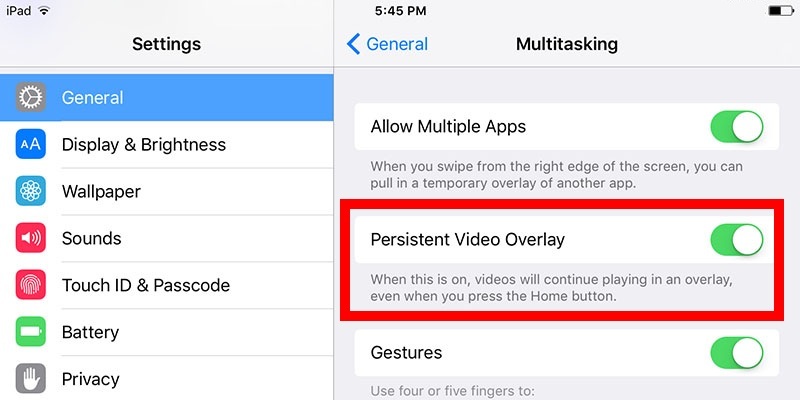
Если функция Persistent Video Overlay отключена, при нажатии кнопки «Домой» при просмотре видео на iPad вы больше не будете иметь всплывающее окно «Изображение в картинке». Другими словами, при отключенном PiP нажатие кнопки «Домой» при воспроизведении видео работает так же, как в предыдущих версиях iOS, где он закрывал и останавливал воспроизведение видео, а не отправлял его в режим наложения видео.
Конечно, вы также можете легко отменить это, и если вы обнаружите, что режим Picture in Picture не работает или недоступен на iPad, вероятно, это связано с тем, что функция Persistent Video Overlay отключена. Простое повторное выполнение указанных выше шагов и включение переключателя ON приведет к обратному курсу и позволит снова использовать PiP.